Как удалить вирус с Android
Содержание:
- Как узнать, что телефон заражен вирусом?
- Что делать, если вы обнаружили вредоносное ПО на смартфоне?
- Как выполнить сброс к заводским настройкам
Несмотря на попытки Google предотвратить заражение мобильных устройств, вредоносное ПО проникает на смартфоны и планшеты. Как правило, это происходит при скачивании приложений, причем как со сторонних непроверенных сайтов, так и из официального магазина.
Чем опасны вирусы? Недооценивать опасность не стоит. Злоумышленники пользуются уязвимостями системы в разных целях: от забрасывания устройства тоннами рекламы до опустошения баланса на банковской карте. Поэтому важно знать, как удалить вирус в телефоне на Андроид.
↑
Как узнать, что телефон заражен вирусом?
Чаще всего на вирусы указывает внезапное замедление работы устройства или покупки в приложениях, которые вы не совершали. Иногда тревожным сигналом могут быть даже уведомления, выглядящие как системные ошибки. Есть повод насторожиться, если смартфон или планшет «побуждает» вас переходить на сомнительные сайты.
Иногда тревожным сигналом могут быть даже уведомления, выглядящие как системные ошибки. Есть повод насторожиться, если смартфон или планшет «побуждает» вас переходить на сомнительные сайты.
Хорошая новость заключается в том, что избавиться от вируса на телефоне нетрудно, и в большинстве случаев даже не придется жертвовать данными. Позаботьтесь об их сохранности заранее. Для этого важно не забывать периодически создавать резервные копии.
↑
Что делать, если вы обнаружили вредоносное ПО на смартфоне?
Для того чтобы почистить смартфон от вирусов, перезапустите устройство в безопасном режиме. Теперь удалите незнакомые приложения. Если девайс заражен вирусами, должны появиться программы, которые вы сами не скачивали.
Выполните следующие шаги:
- Нажмите и удерживайте кнопку включения смартфона. Выберите «Перезагрузить в безопасном режиме». Если такого варианта нет, выключите девайс как обычно. При включении зажмите нижнюю часть качели громкости, пока система загружается.
 Запустится безопасный режим.
Запустится безопасный режим. - Откройте «Настройки» > «Приложения».
- Найдите программы, которые вызывают подозрение, и удалите их нажатием на соответствующую кнопку.
- Если кнопка удаления выделена серым, перейдите в «Настройки» > «Безопасность» > «Администраторы» и лишите подозрительные приложения статуса администраторских.
- Перезагрузите смартфон, чтобы выйти из безопасного режима.
↑
Как выполнить сброс к заводским настройкам
Это крайняя мера, когда больше ничего не помогает избавиться от трояна или любого другого вируса:
- Откройте «Настройки» > «Сброс параметров» > «Вернуться к заводским настройкам». Названия пунктов меню у разных смартфонов различаются.
- Введите код доступа.
- Подтвердите действие.
Будьте внимательны при установке приложений. Некоторые из них «умеют» отлично маскироваться под безвредные. Недавно мы рассказывали о ПО «Агент Смит». Если вы пропустили эту публикацию, рекомендуем с ней ознакомиться.
Недавно мы рассказывали о ПО «Агент Смит». Если вы пропустили эту публикацию, рекомендуем с ней ознакомиться.
⚡️ Присоединяйтесь к нашему каналу в Telegram. Будьте в курсе последних новостей, советов и хитростей для смартфонов и компьютеров.
Эта запись была полезной?
Да (14)Нет
Удаление вирусов и вредоносных программ — все инструкции
- Главная
Подробные инструкции о том, как самостоятельно провести удаление и лечение вирусов на компьютере. А также лечение флешек от вирусов, использование антивирусов для удаления вредоносных программ и другие руководства, связанные с избавлением от вирусов.
- Лучший антивирус для Windows 10 (платные и бесплатные)
- Лучшие бесплатные антивирусы
- Лучшие средства для удаления вредоносных программ с компьютера
- Вирус закрывает браузер, блокирует сайты и антивирусы (решение)
- Как убрать рекламу в браузере во всплывающих окнах
- Что делать, если сам по себе открывается браузер с рекламой
- Сама открывается и закрывается командная строка в Windows — причины и решения
- Встроенная утилита удаления вредоносных программ Google Chrome
- Использование утилиты RKill для очистки компьютера от вредоносных программ
- Как проверить сайт на вирусы
- Использование RogueKiller для поиска и удаления вредоносных и нежелательных программ
- Использование Farbar Recovery Scan Tool
- Онлайн проверка файлов на вирусы в Hybrid Analysis
- Как использовать автономный Защитник Windows 10 (Windows Defender Offline)
- Удаление вредоносных программ в IOBit Malware Fighter
- Бесплатный антивирус Bitdefender Free Edition для Windows 10
- Как удалить funday24.
 ru и smartinf.ru
ru и smartinf.ru - Как проверить файлы на вирусы онлайн в Kaspersky VirusDesk
- Лучший антивирус 2015
- Обзор антивируса 360 Total Security — лучшего бесплатного антивируса по различным независимым тестам.
- Ваши файлы были зашифрованы — как удалить вирус и расшифровать файлы
- Лучшие антивирусы 2014 (платные и бесплатные)
- Как проверить ярлыки браузеров и других программ
- Не могу зайти в контакт. Как убрать вирус страница заблокирована в контакте
- Как удалить Pirrit Suggestor с компьютера и избавиться от всплывающей рекламы на сайтах
- Лучший антивирус 2013
- Лучший бесплатный антивирус 2013
- Что делать, если на компьютере вирус (для начинающих)
- Защита флешки от вирусов — несколько способов защитить USB накопитель от вредоносных программ
- Как проверить компьютер на вирусы онлайн
- Как проверить файл на вирусы до скачивания
- Как исправить файл hosts если он пострадал от вирусов
- Есть ли вирусы на Android, Mac OS X, Linux и iOS?
- 6 правил компьютерной безопасности
- Как бесплатно проверить файл или сайт на вирусы онлайн в VirusTotal
- После удаления вируса не загружается рабочий стол в Windows
- Как убрать Awesomehp.

- Как удалить антивирус
- Как полностью удалить антивирус Avast с компьютера
- Как удалить антивирус Касперского
- Как удалить антивирус ESET NOD32 или Smart Security
- Нужен ли антивирус на Андроид?
- Бесплатные версии антивирусов
- Обзор антивируса Bitdefender Internet Security 2014
- Windows заблокирован — как убрать вирус
- Яндекс пишет Ой
- Не могу зайти на сайт Вконтакте — подробная инструкция о том, что делать, если не можете зайти в контакт
- Не могу зайти в Одноклассники, страница заблокирована
- Как убрать баннер с рабочего стола — несколько способов убрать смс баннер с рабочего стола с помощью реестра, загрузочных дисков LiveCD, с помощью сервисов для разблокировки по коду. Удаление баннера, появляющегося до загрузки Windows
- Как убрать баннер в браузере — убираем баннер, появляющийся на всех страницах и сайтах, сообщающий о том, что доступ к сайту заблокирован, нужно обновить оперу или просто показывающий назойливую рекламу.

- Еще один способ удалить баннер
- Как удалить баннер с рабочего стола с помощью HitmanPro Kickstart
- Как восстановить запуск Windows после удаления баннера — инструкция о том, что делать, если после того, как был вылечен баннер компьютер заблокирован, вместо рабочего стола Вы видите пустой экран
- Все папки на флешке стали ярлыками — распространенный вирус, в результате работы которого пользователь вместо папок на флешке или съемном жестком диске видит ярлыки, папки же получают атрибуты скрытый и системный, которые не снимаются
- Интернет и скайп работают, а страницы не открываются или открываются только в Internet Explorer — часто встречающаяся проблема, когда страницы не открываются в браузерах, так как время ожидания истекло. При этом интернет работает, скайп и аська подключаются.
- Бесплатные антивирусы — обзор бесплатных антивирусов с их достоинствами и недостатками. Эффективность и целесообразность использования. Ссылки для того, чтобы скачать антивирусы бесплатно.

- Как поймать вирус в интернете — описание основных путей распространения вредоносных программ, троянов, вирусов через браузер.
- Как избавиться от Webalta — подробная инструкция о том, как избавиться от такой штуки, как Webalta и вернуть нужную стартовую страницу браузера.
- Как удалить Mobogenie с компьютера — о том, что представляет собой программа Mobogenie и как полностью убрать ее.
- Как убрать стартовую страницу Conduit — подробная инструкция о том, как удалить Conduit в разных браузерах.
- Удаление вредоносных программ в Reason Core Security
- Средство удаления вредоносных программ Emsisoft Emergency Kit
- Это приложение может нанести вред вашему устройству при запуске программ в Windows — причины и что делать?
- VT4Browsers — расширение VirusTotal для браузеров Google Chrome и Mozilla Firefox
Удаляет ли сброс к заводским настройкам вирусы и вредоносные программы для Android?
Питер Бальтазар
Сегодня почти все используют смартфоны для работы, развлечений, покупок, банковских операций, звонков и многих других задач. Он стал неотъемлемой частью жизни каждого.
Естественно, если со смартфоном случится что-то не так, например, вирус или вредоносное ПО, рабочий процесс владельца будет нарушен, и он пойдет на все, чтобы снова все исправить.
После того, как телефон Android заражен вирусом, первое, на что пойдет владелец, — это надежное приложение безопасности, чтобы поймать и удалить виновника. Обычно этот трюк работает, поскольку современные приложения для защиты от вредоносных программ, такие как MalwareFox, достаточно сильны, чтобы обнаруживать и устранять даже самые опасные вирусы. Тем не менее, многие пользователи телефонов Android используют другой способ уничтожения вредоносного ПО, находящегося на их устройстве. Этот метод является заводским сбросом устройства.
Сброс к заводским настройкам или аппаратный сброс устройства означает очистку всех его данных, таких как фото, видео, приложения, контакты и т. д., и откат к исходному состоянию, когда оно было на заводе. Поскольку он включает в себя очистку всех данных, вирусы или другие вредоносные программы также будут уничтожены вместе с ним, и, следовательно, это один из популярных способов избавиться от вирусов с устройств Android. Сброс к заводским настройкам также можно применить к другим устройствам, таким как ноутбуки, маршрутизаторы Wi-Fi, принтеры, факсимильные аппараты и т. д.
д., и откат к исходному состоянию, когда оно было на заводе. Поскольку он включает в себя очистку всех данных, вирусы или другие вредоносные программы также будут уничтожены вместе с ним, и, следовательно, это один из популярных способов избавиться от вирусов с устройств Android. Сброс к заводским настройкам также можно применить к другим устройствам, таким как ноутбуки, маршрутизаторы Wi-Fi, принтеры, факсимильные аппараты и т. д.
Хотя ожидается, что сброс к заводским настройкам уничтожит все пользовательские данные и вредоносные программы вместе с ними, всегда ли это происходит?
Давайте выясним это.
Почему выполняется сброс до заводских настроек?
Могут быть разные причины, по которым кто-то может принудительно выполнить полную перезагрузку. Вот основные причины для сброса настроек:
- Для повышения производительности устройства: Со временем каждое электронное устройство начинает работать медленнее. На это есть разные факторы, но главный из них — ненужный беспорядок.
 Многие пользователи склонны накапливать на своих телефонах ненужные файлы и приложения, которые им совсем не нужны. При полной перезагрузке все эти приложения и файлы исчезнут, телефон обновится, а производительность повысится.
Многие пользователи склонны накапливать на своих телефонах ненужные файлы и приложения, которые им совсем не нужны. При полной перезагрузке все эти приложения и файлы исчезнут, телефон обновится, а производительность повысится. - Продажа или передача устройства: Многие пользователи выполняют сброс устройства к заводским настройкам при продаже или передаче другому лицу. Жесткий сброс удалит все их конфиденциальные данные с телефона и тем самым защитит их конфиденциальность.
- Чтобы исправить ошибки Android: Многие пользователи сталкиваются с проблемами и ошибками в своих устройствах, например, с неработающим GPS, неработающим Wi-Fi, неисправностью камеры и другими подобными проблемами, которые можно решить только с помощью полной перезагрузки.
- Вредоносные атаки: Как уже упоминалось, полная перезагрузка полностью уничтожит данные устройства, а вместе с ним и опасные вирусы или вредоносное ПО.
- Незавершенное обновление ОС: При обновлении ОС из-за некоторых сбоев обновление может завершиться ошибкой или прерваться, что приведет к сбоям в работе ОС.
 В таком случае аппаратный сброс — единственный оставшийся вариант.
В таком случае аппаратный сброс — единственный оставшийся вариант.
Удаляет ли сброс к заводским настройкам вирусы?
Поскольку при сбросе к заводским настройкам с устройства удаляются все данные, вместе с ним удаляются и вирусы. Однако это происходит не всегда.
Существует вредоносная программа, известная под названием xHelper virus , которая заразила более 50 000 смартфонов и планшетов Android. Этот вирус известен как неустранимый вирус, поскольку он не обнаруживается никакими программами безопасности, и даже после нескольких аппаратных сбросов он продолжает появляться на устройстве.
Есть еще много таких вирусов, которые невозможно обнаружить или удалить даже с помощью сброса настроек. Вот несколько причин, по которым вирус может выжить после сброса настроек:
- Большинство пользователей выполняют резервное копирование перед сбросом к заводским настройкам, чтобы позже восстановить свои файлы. Не исключено, что при резервном копировании личных файлов и приложений вирус также копировался.
 Следовательно, при восстановлении этой резервной копии после сброса настроек вирус также будет восстановлен на устройстве.
Следовательно, при восстановлении этой резервной копии после сброса настроек вирус также будет восстановлен на устройстве. - Некоторые передовые вредоносные программы могут скрываться в разделе восстановления. Раздел восстановления — это часть хранилища устройства, в которой хранятся заводские настройки восстановления. Сброс к заводским настройкам ничего не удалит из раздела восстановления; следовательно, вирусы, скрывающиеся в нем, не будут удалены.
- Некоторые вредоносные программы могут получить корневой доступ к устройству через руткит. Такое вредоносное ПО может оставаться необнаруженным и неудаляемым даже после сброса настроек.
Какие есть альтернативы сбросу к заводским настройкам для удаления вирусов?
Вместо аппаратного сброса лучше сначала выполнить другие методы для обнаружения и удаления вредоносных программ. Вот несколько альтернатив сбросу до заводских настроек:
- Оснастите свое устройство надежным решением для защиты от вредоносных программ, таким как MalwareFox.
 Тщательно просканируйте им свое устройство и удалите обнаруженные вирусы.
Тщательно просканируйте им свое устройство и удалите обнаруженные вирусы. - Перезагрузите устройство в безопасном режиме и удалите с устройства недавно установленные подозрительные приложения, которые могут вызывать проблемы.
- Перед созданием резервной копии убедитесь, что она не содержит вредоносных файлов или приложений.
- Очистите кеш вашего телефона и браузера
Итог
Хотя сброс настроек к заводским настройкам — отличный способ повысить производительность вашего телефона и избавиться от вредоносных файлов и программ, он не всегда гарантирует удаление вирусов. Жесткая перезагрузка устройства — это крайний шаг; поэтому рекомендуется попробовать любой другой вариант, а затем выполнить сброс до заводских настроек, если все другие способы не помогли.
эффективных способов удаления вирусов и вредоносных программ на Android
В современном мире многие люди обычно используют свои смартфоны для хранения личной информации. Эта личная информация может включать рабочие данные, банковскую информацию и информацию о связи с коллегами и членами семьи. Это делает ваш Android-телефон легкой мишенью для неавторизованных операторов. Вирусы и вредоносное ПО обычно копируют себя на Android и распространяются по всей системе Android.
Эта личная информация может включать рабочие данные, банковскую информацию и информацию о связи с коллегами и членами семьи. Это делает ваш Android-телефон легкой мишенью для неавторизованных операторов. Вирусы и вредоносное ПО обычно копируют себя на Android и распространяются по всей системе Android.
Они наносят ущерб, приводят к сбою информации и, в конечном итоге, к повреждению системы Android. Поскольку они продолжают распространяться по всему вашему устройству. Это может привести к вялости и неправильной работе системы. Иногда устройство может отключиться без нажатия какой-либо кнопки.
Пользователи, которые не реагируют быстро, обнаружив признаки вредоносного ПО на своих устройствах, могут стать жертвами всех видов мошенничества. Удаление вирусов и вредоносных программ на гаджетах Android возможно вручную или с помощью легитимных приложений безопасности Android. В этой статье рассматриваются интегральные способы удаления вирусов и вредоносных программ на Android.
Признаки наличия вирусов и вредоносных программ на Android
Ниже приведены распространенные признаки наличия вирусов и вредоносных программ на вашем устройстве Android:
- Устройство Android перегревается
- Аккумулятор разряжается быстрее, чем обычно
- Снижение производительности Android-устройства
- Приложения открываются дольше или просто аварийно завершают работу
- Android-устройство содержит загадочное приложение, которое вы не устанавливали
- На вашем устройстве много всплывающей рекламы.
Однако ваше устройство также может вести себя необычно для вас. Например, ваш Операционная система Android перестала получать обновления, несмотря на совместимость. Очень важно быть особенно осторожным с такими знаками и действовать соответственно.
Способы проверки Android на наличие вредоносных программ
Вы должны не только обращать внимание на признаки, но и знать, как найти вредоносное ПО на своем устройстве.
Также необходимо регулярно проверять ваше устройство на наличие вредоносных программ. Это поможет вам удалить вредоносные приложения, файлы и данные на вашем устройстве. Очень важно убедиться, что ваша защита Android Play всегда включена.
Вот как легко найти вредоносное ПО на устройстве Android:- Откройте приложение Play Store
- Открыть кнопку меню Play Store
- Нажмите Play Защитить
- Щелкните Сканировать. Ваш Android начнет поиск вредоносных приложений или программ на вашем устройстве.
- Если на вашем устройстве обнаружены вредоносные программы или вредоносные программы, вам будет предложено удалить их.
Следуя описанным выше шагам, ваша система может легко обнаруживать и предупреждать вас, когда подозрительное приложение или файл находятся на вашем Android-устройстве.
Сканирование вредоносных программ и вредоносных приложений вручную на ваших устройствах может быть утомительным, или вам может потребоваться не забывать сканировать свое устройство. Вы можете настроить Android-устройство на самосканирование и автоматическое оповещение при обнаружении вредоносного ПО. Вот как это делается:
Вы можете настроить Android-устройство на самосканирование и автоматическое оповещение при обнаружении вредоносного ПО. Вот как это делается:
- Щелкните значок настроек вверху страницы Play Protect .
- Убедитесь, что все ползунки включены или зеленые.
Защита от воспроизведения – неотъемлемая часть вашего устройства, поскольку она помогает отслеживать приложения на вашем устройстве. Поэтому очень важно всегда включать Play Protect , чтобы запускать проверки безопасности приложений на вашем Android-устройстве.
Эффективные стратегии удаления вирусов или вредоносных программ на Android
Ниже приведены наиболее эффективные стратегии удаления вирусов и вредоносных программ на устройствах Android:
- Шаг 1. Перезагрузите устройство Android, чтобы войти в безопасный режим
- Шаг 2. Удалите кеши и файлы cookie из браузеров Android
- Шаг 3. Установите антивирусное приложение для Android
Если следующие шаги не работают, рекомендуется изучить другие способы избавиться от вирусов на вашем устройстве. Например, на устройстве Android не будет тех же действий по удалению вредоносного ПО, что и на устройствах iPhone, iPad и Mac. Следующие шаги можно использовать на всех устройствах Android для проверки и удаления вредоносных программ.
Например, на устройстве Android не будет тех же действий по удалению вредоносного ПО, что и на устройствах iPhone, iPad и Mac. Следующие шаги можно использовать на всех устройствах Android для проверки и удаления вредоносных программ.
Шаг 1. Перезагрузите Android-устройство в безопасном режиме
Безопасный режим — это эффективный способ загрузки вашего Android-устройства с отключением всех сторонних приложений, чтобы помочь вам выяснить, что не так с вашим Android. Необходимо войти в безопасный режим, когда вы обнаружите на своем устройстве признаки вирусов и вредоносных программ. Безопасный режим позволяет удалять вредоносные файлы или приложения с вашего устройства, отключая сторонние приложения и файлы. Пользователи, которые используют пользовательский запуск, увидят разные запуски в безопасном режиме.
Все виджеты дисплея будут отключены от главного экрана. Знание виджетов на вашем дисплее перед входом в безопасный режим имеет важное значение. Это позволяет восстановить предыдущий виджет после загрузки устройства в обычный режим.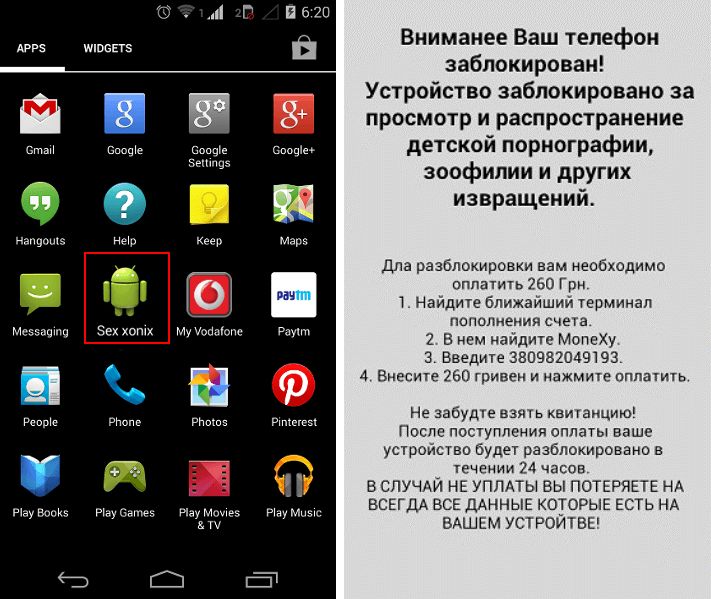
Ниже приведены наиболее распространенные шаги для входа в безопасный режим на многих устройствах: Пользователи Android также могут использовать безопасный режим, если их приложения продолжают неожиданно аварийно завершать работу.
- Нажмите и удерживайте кнопку Power off , пока не появится опция Power off
- Нажмите и удерживайте кнопку Power off , пока не появится запрос на перезагрузку в безопасном режиме
- Нажмите OK и удерживайте, чтобы ваше устройство загрузилось в безопасном режиме
- После завершения процесса вы обнаружите водяной знак безопасного режима в нижней части вашего устройства
- Откройте настройки устройства, щелкнув значок настроек в домашних приложениях.
- Нажмите приложения или настройки, управляющие приложениями
- Удалите все загадочные приложения в списке приложений, щелкнув приложение и нажав удалить
- После завершения процесса вернитесь назад и снова нажмите и удерживайте кнопку питания.
 И нажмите Reboot , чтобы вернуться в обычный режим.
И нажмите Reboot , чтобы вернуться в обычный режим.
После удаления всех подозрительных приложений и файлов с вашего устройства проблема с вашим устройством все еще требует решения. Вы можете повторить процесс перезагрузки устройства обратно в безопасный режим или запросить поддержку в руководстве производителя.
Шаг 2. Удалите кэши и файлы cookie из браузеров Android
Выполните это после того, как все другие методы не помогли удалить вирусы и вредоносные программы. Устройства Android имеют множество браузеров, которые позволяют пользователям выходить в Интернет. Если ваш телефон открывает незнакомые веб-сайты или файлы, вам потребуется удалить данные веб-браузера по умолчанию. Очистка данных вашего браузера приведет к удалению всех сохраненных кешей, настроек веб-сайтов и учетных записей.
Однако очистка данных браузера не удаляет вирусы или вредоносные программы, уже прикрепленные к вашему устройству. Но стирание данных вашего браузера помогает удалить вирус перенаправления браузера, который перенаправляет ваш браузер на вредоносные веб-сайты или программное обеспечение.
Следующие шаги помогут вам удалить данные вашего браузера: Удаление файлов cookie, кешей и учетных записей позволяет остановить перенаправление на нежелательные веб-сайты и файлы.
- Откройте настройки, щелкнув значок настроек в домашних приложениях
- Нажмите Приложения
- Найдите любой из ваших браузеров и нажмите на него
- Нажмите хранилище в окне приложения браузера
- В настройках хранилища нажмите Управление хранилищем
- Оттуда вы можете нажать Очистить все данные
Шаг 3: Установите антивирусное приложение для Android
Киберворы всегда будут искать новые идеи для доступа к нашим данным и кражи ценной информации. Потребуется больше, чем ваши ручные попытки безопасности, чтобы помешать кибер-ворам вторгнуться в вашу частную жизнь. Вот почему вы должны использовать специальное антивирусное приложение для Android, чтобы защитить свой Android от вирусов и вредоносных программ.
 Запустится безопасный режим.
Запустится безопасный режим.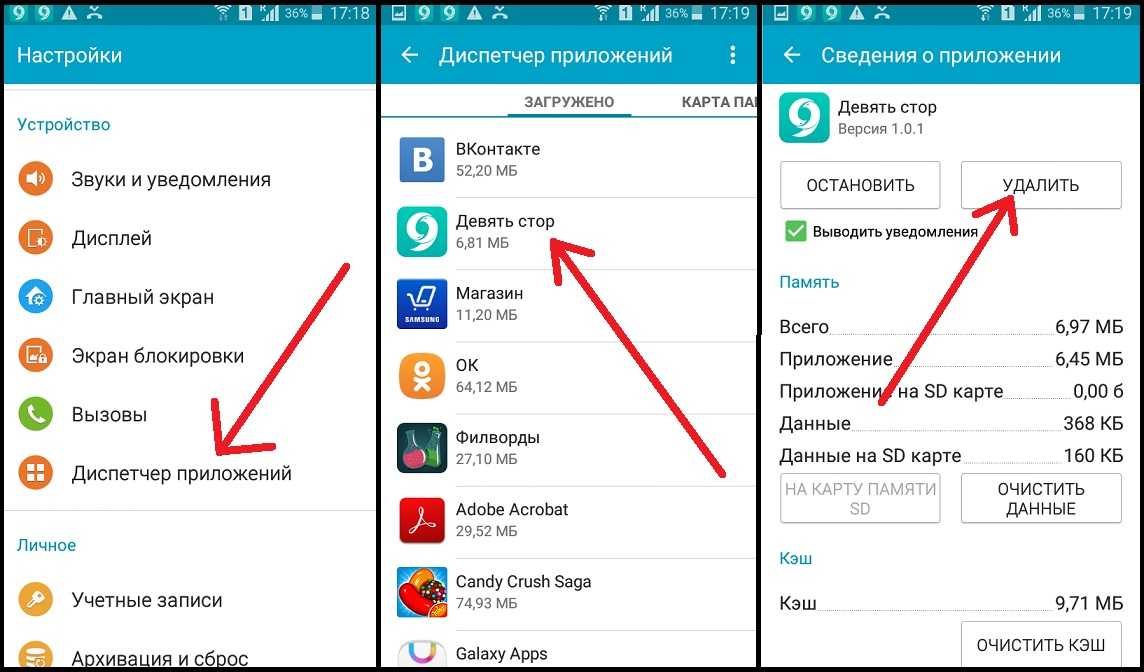 ru и smartinf.ru
ru и smartinf.ru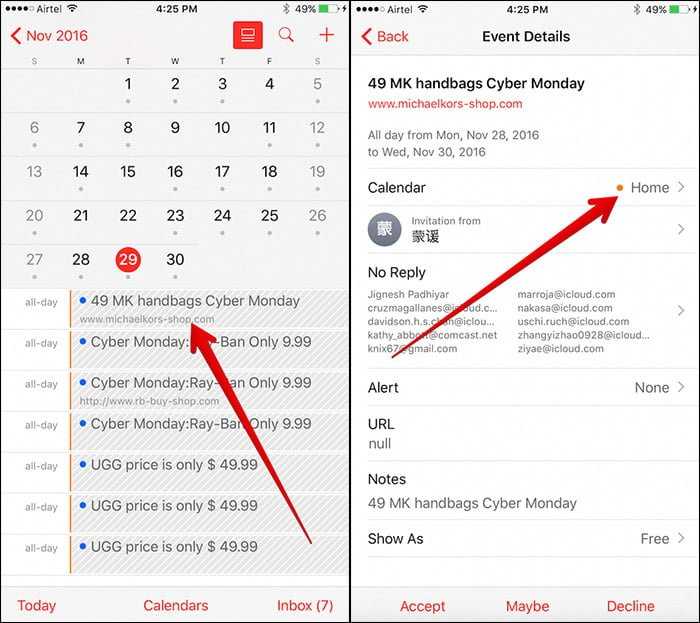
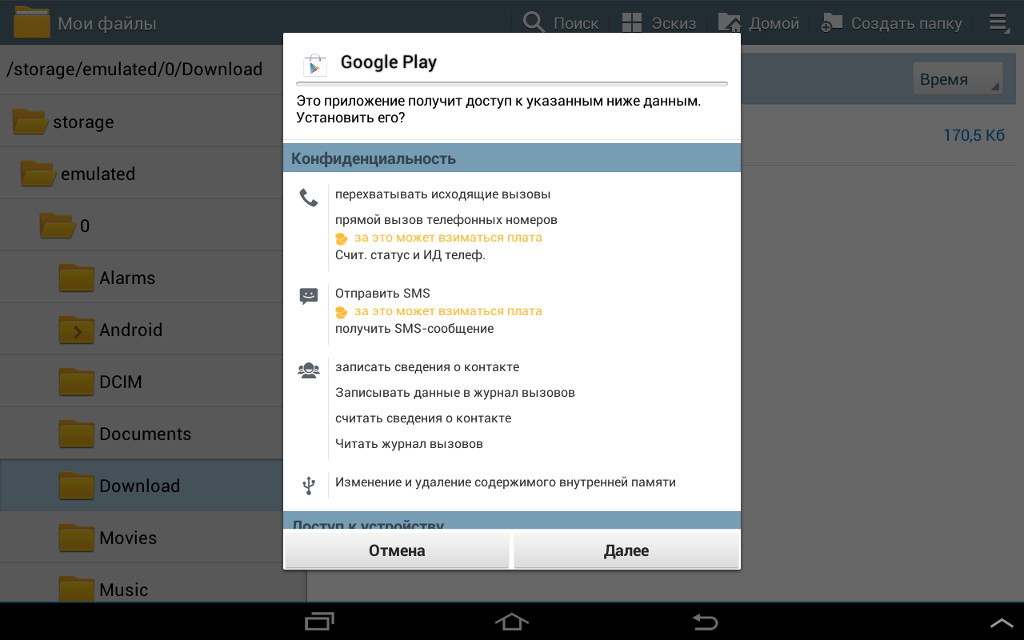
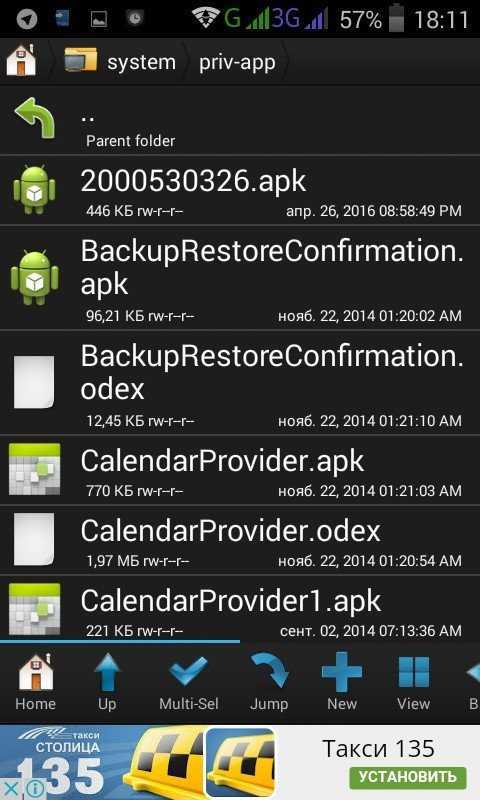
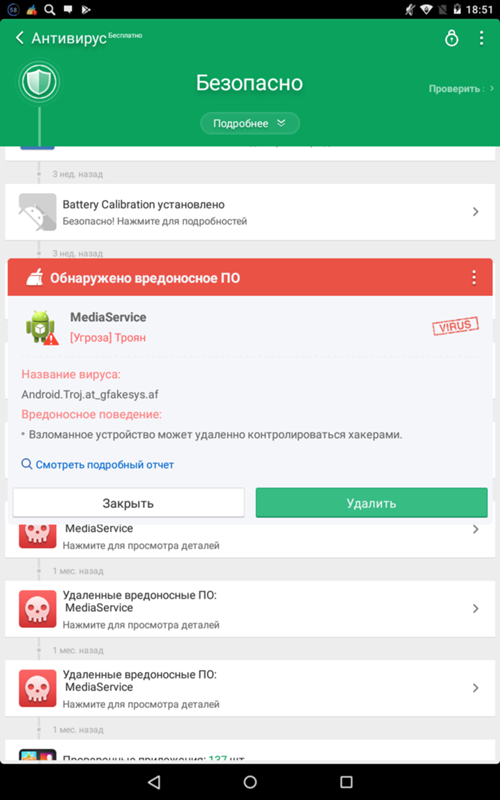 Многие пользователи склонны накапливать на своих телефонах ненужные файлы и приложения, которые им совсем не нужны. При полной перезагрузке все эти приложения и файлы исчезнут, телефон обновится, а производительность повысится.
Многие пользователи склонны накапливать на своих телефонах ненужные файлы и приложения, которые им совсем не нужны. При полной перезагрузке все эти приложения и файлы исчезнут, телефон обновится, а производительность повысится. В таком случае аппаратный сброс — единственный оставшийся вариант.
В таком случае аппаратный сброс — единственный оставшийся вариант. Следовательно, при восстановлении этой резервной копии после сброса настроек вирус также будет восстановлен на устройстве.
Следовательно, при восстановлении этой резервной копии после сброса настроек вирус также будет восстановлен на устройстве.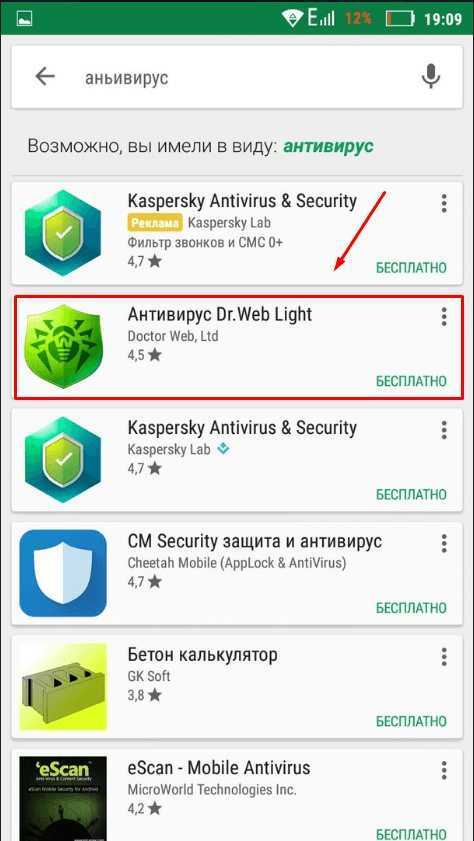 Тщательно просканируйте им свое устройство и удалите обнаруженные вирусы.
Тщательно просканируйте им свое устройство и удалите обнаруженные вирусы. И нажмите Reboot , чтобы вернуться в обычный режим.
И нажмите Reboot , чтобы вернуться в обычный режим.
Ваш комментарий будет первым